Leer meer over het kiezen van een goede downloader voor muziek!
Met de vele muziekstreamingplatforms die voor iedereen beschikbaar zijn, is het vrij moeilijk om er een te selecteren om te gebruiken of om je op te abonneren. Als je toevallig Apple Music gebruikt, zal dit bericht zeker nuttig voor je zijn, aangezien de discussie in dit artikel gaat over het kiezen van een goede app voor het downloaden van muziek.
Apple Music heeft mogelijk miljoenen gebruikers over de hele wereld aangetrokken vanwege de enorme bibliotheek met inhoud en onderscheidende of unieke functies. U kunt het platform zelfs uitproberen en gebruik maken van de gratis proefaanbieding die 30 dagen beschikbaar is. Als het platform u tevreden stelt, kunt u zich daarna abonneren op een van de betaalde abonnementen. Het biedt verschillende die anders geprijsd zijn, afhankelijk van de voordelen die u van elk kunt genieten.
Het is een bekend feit dat je je eenmaal hebt geabonneerd op een van Apple Music-abonnement, kunt u genieten van de mogelijkheid om nummers te downloaden voor offline streaming. Zodra u zich echter afmeldt voor het abonnement of het abonnement verloopt, zijn alle gedownloade bestanden verdwenen. In dit geval op zoek naar een goede downloader voor muziek zal helemaal helpen. Onze Apple Music-favorieten op verschillende apparaten bewaren, is een goede manier om er nog steeds van te genieten, zelfs zonder een premium abonnement te nemen.
Artikel Inhoud Deel 1. Apple Music-nummers downloaden naar pc via een Premium-abonnementDeel 2. Download Apple Music Songs via de Apple Music- en iTunes-appsDeel 3. De beste downloader voor Apple MusicDeel 4. Overzicht
Deel 1. Apple Music-nummers downloaden naar pc via een Premium-abonnement
Als u momenteel een premium Apple Music-account gebruikt en u wilt dit blijven doen, dan is het hebben van een goede downloader voor muziek op dit moment misschien niet uw prioriteit, aangezien het een exclusief voordeel is voor Apple Music-abonnees om nummers te kunnen downloaden voor offline streamen.
Met je abonnement heb je de mogelijkheid om die nummers die je leuk vindt, evenals albums of afspeellijsten aan je bibliotheek toe te voegen en ze gewoon te laten downloaden. Als u niet zeker weet hoe het downloadproces werkt als u een computer gebruikt, kunt u de onderstaande gids raadplegen.
Stap 1. De nieuwste versie van de iTunes-app moet op uw computer zijn geïnstalleerd. U kunt controleren of er een update beschikbaar is door de online winkel te controleren. Als dat het geval is, zorg er dan voor dat u dit hebt gedownload en geïnstalleerd voordat u naar de tweede stap gaat.
Stap 2. Start daarna de iTunes-app. Log in op uw Apple Music-account door op de knop "Account" en vervolgens op de knop "Inloggen" te drukken. Voer gewoon uw juiste inloggegevens in.
Stap 3. Selecteer in het pop-upmenu bovenaan de knop "Muziek" en vervolgens de optie "Bladeren".
Stap 4. Klik op het pictogram + om nummers aan uw bibliotheek toe te voegen. Klik op de downloadknop. Je kunt het hele album/de afspeellijst of afzonderlijke nummers downloaden. Wacht minuten, je kunt de gedownloade muziek in je bibliotheek vinden.
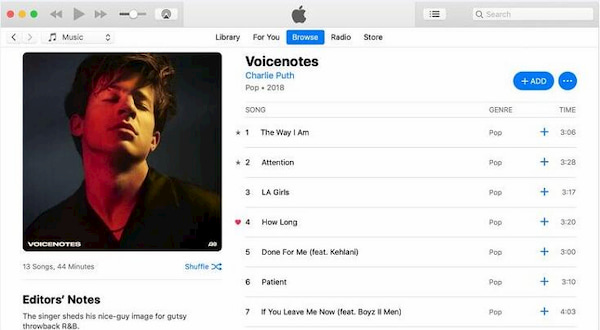
Nogmaals, het moet worden herhaald, u verliest de toegang tot deze gedownloade bestanden zodra uw abonnement is opgezegd of verlopen.
Deel 2. Download Apple Music Songs via de Apple Music- en iTunes-apps
Het zal je misschien verbazen dat de Apple Music- en iTunes-apps eigenlijk goede downloaders voor muziek zijn. Je zou je kunnen afvragen, aangezien bekend is dat de tracks worden beschermd door Digitaal rechtenbeheer (DRM). Welnu, na het jaar 2009 kun je niet-DRM-kopieën krijgen van die gekochte AAC-nummers via iTunes en de Apple Music-app.
Als je nu tracks hebt gekocht vóór het jaar 2009, is het raadzaam om eerst hun bescherming te laten verwijderen. Ingaan op de bespreking van een andere goede downloader voor muziek in het derde deel is wat u moet doen.
Aangezien we zowel de Apple Music- als de iTunes-app beschouwen als goede downloaders voor muziek, hebben we natuurlijk de procedures voorbereid voor hoe je ze kunt gebruiken tijdens het downloadproces. Bekijk de stappen die u moet uitvoeren in het onderstaande gedeelte.
Nummers downloaden via de Apple Music-app op Mac
Stap 1. Start op uw macOS 10.15 Catalina de Apple Music-app.
Stap 2. Beweeg uw muis over de menubalk. Kies de knop "Muziek" en selecteer vervolgens "Voorkeuren" uit de weergegeven opties.
Stap 3. Ga naar het tabblad "Bestanden" en kies "Instellingen importeren".
Stap 4. Vink het menu naast de optie "Importeren met" aan. Kies daarna "MP3 Encoder". Tik op het menu "OK" om ervoor te zorgen dat dit is opgeslagen.
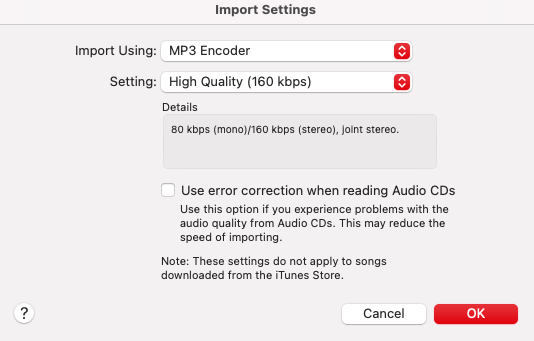
Stap #5. Het is nu tijd om de nummers te selecteren die moeten worden geconverteerd en verwerkt. Ga daarna naar het menugedeelte en tik op de knop "Bestand", vervolgens op "Converteren" en ten slotte op de optie "Mp3-versie maken".
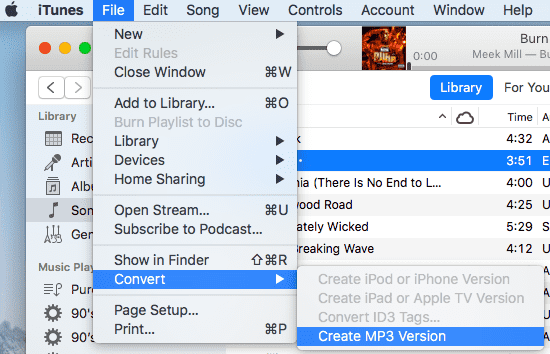
Je zou de MP3-versies van de nummers naast de originele in je bibliotheek moeten kunnen zien.
Nummers downloaden via de iTunes-app op Windows of Mac
Zoals gezegd kan de iTunes-app ook worden beschouwd als een goede downloader voor muziek. Als u het nu wilt proberen, kunt u het onderstaande raadplegen.
Stap 1. Start de iTunes-app op uw computer. Ga op een Mac naar het iTunes-menu en kies Voorkeuren. Ga in Windows naar het menu Bewerken en kies Voorkeuren.
Stap 2. Tik op de optie "Algemeen" en kies "Instellingen importeren". Er verschijnt een pop-upvenster. Zorg ervoor dat u onder de optie "Importeren met" "MP3 Encoder" selecteert. Als u klaar bent, klikt u gewoon op de knop "OK".

Stap 3. Als je klaar bent met de derde stap, begin je gewoon met het kiezen van de nummers in je bibliotheek die je wilt converteren naar MP3-formaat. Tik na het selecteren op "Bestand", vervolgens op "Converteren" en ten slotte op "MP3-versie maken".
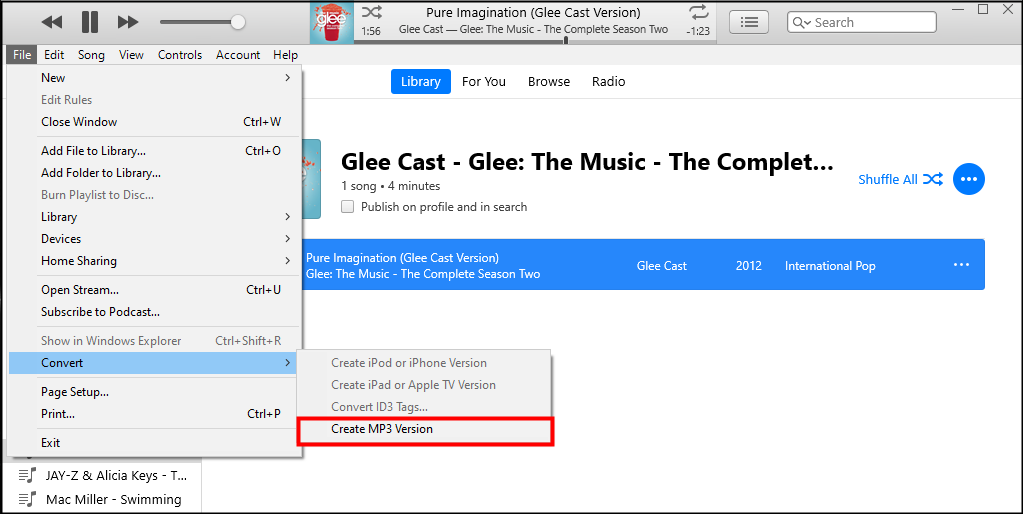
Hetzelfde als de vorige, je zult de MP3-versies zien van de geselecteerde nummers naast de originele nummers in je bibliotheek.
Deel 3. De beste downloader voor Apple Music
Afgezien van de Apple Music- en iTunes-apps zelf, zijn er nog steeds een heleboel goede downloaders voor muziek die het downloaden van nummers van het Apple Music-platform ondersteunen. Maar we nemen u graag de last uit handen. Dus in plaats van alle mogelijke goede downloaders voor muziek op te sommen die u kunt bekijken, raden we u aan de meest vertrouwde en de beste te gebruiken, de TunesFun Apple Music Converter.
Wanneer u op internet surft, zult u zeker veel aanbevelingen zien als het gaat om het downloaden van Apple Music-nummers. In plaats van je tijd te besteden aan het vergelijken van die allemaal met elkaar, waarom zou je niet gewoon eens kijken hoe geweldig de TunesFun Apple Music Converter is?
De TunesFun Apple Music Converter is een professionele software-app die niet alleen kan worden beschouwd als een goede downloader voor muziek, maar ook als de beste in zijn soort. Het kan gemakkelijk verwijder de DRM van het Apple Music-nummer bescherming en transformeert zelfs de bestanden naar de uitvoerformaten die het ondersteunt. Je kunt ze downloaden naar je computer of zelfs muziek branden van iTunes of Apple Music op cd!
Alle ID-tags en metadata-informatie van de nummers blijven behouden na het conversieproces. De app wordt ook ondersteund door Windows- en Mac-pc's, dus als het gaat om de installatie, hoeft u zich geen zorgen te maken.
Als je de app eenmaal op je computer hebt staan, zul je hem zeker gemakkelijk te gebruiken vinden, omdat hij is ontworpen om een interface te hebben die eenvoudig en gebruiksvriendelijk is. Als u wilt weten hoe de TunesFun Apple Music Converter doet zijn conversie- en downloadtaken, u kunt de onderstaande korte handleiding raadplegen.
Probeer het gratis Probeer het gratis
Stap 1. Er zijn een paar installatievereisten waaraan moet worden voldaan om deze professionele tool op uw computer te installeren. Voltooi al deze om deze app in gebruik te kunnen nemen. Eenmaal gestart, kunt u beginnen met het selecteren van de nummers die moeten worden verwerkt.

Stap 2. Kies het gewenste uitvoerformaat. U zult merken dat de uitvoerparameterinstellingen ook onderaan het scherm worden weergegeven. U kunt deze items laten aanpassen als u dat wilt.

Stap 3. De conversie en verwijdering van de bescherming die de nummers hebben, begint zodra op de knop "Converteren" onderaan het scherm is getikt.

Stap 4. Dit duurt slechts een paar minuten, gezien het feit dat TunesFun De conversiesnelheid van Apple Music Converters is 16x. Goed geconverteerde MP3-tracks vind je via het pictogram Voltooid bovenaan.

Deel 4. Overzicht
In dit artikel zijn goede muziekdownloader-apps gepresenteerd. Als u uw favorieten van Apple Music wilt downloaden, zijn de opties die hier zijn besproken goede opties om uit te kiezen. Houd er echter rekening mee dat u voor de beschermde sporen op het perron de beste tool moet gebruiken. Er zijn er veel op internet, maar we raden aan om de TunesFun Apple Music Converter, een vertrouwde en goede downloader voor muziek.
laat een reactie achter